xp系统关闭登录欢迎界面直接进入的操作步骤
发布日期:2019-07-22 作者:黑鲨系统官网 来源:http://www.gw3c.com
今天和大家分享一下关于对xp系统关闭登录欢迎界面直接进入设置的方法,在使用xp系统的过程中经常不知道如何去对xp系统关闭登录欢迎界面直接进入进行设置,有什么好的办法去设置xp系统关闭登录欢迎界面直接进入呢?在这里小编教你只需要直接进入系统,需要先在xp中按“win+R”键打开运行对话框。 然后在命令框里输入“control userpasswords2”(不含引号),按回车键,打开用户账户对话框,将“要使用本机,用户必须输入用户名和密码”前面的对勾取消,最后点击“确定”按钮保存设置。就搞定了。下面小编就给小伙伴们分享一下对xp系统关闭登录欢迎界面直接进入进行设置的详细步骤:
想要取消xp开机后的登录欢迎界面,直接进入系统,需要先在xp中按“win+R”键打开运行对话框。
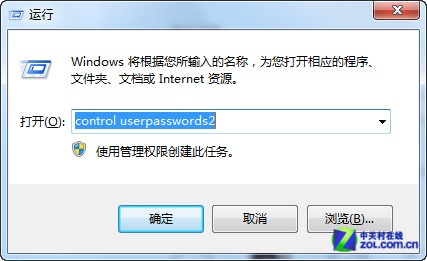
打开xp运行对话框
然后在命令框里输入“control userpasswords2”(不含引号),按回车键,打开用户账户对话框,将“要使用本机,用户必须输入用户名和密码”前面的对勾取消,最后点击“确定”按钮保存设置。
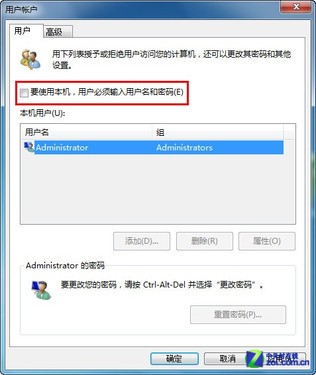
打开xp用户帐户对话框
重启一下试试?以后那个烦人的登录界面就再也不会出现了!
小提示:
如果电脑有多个账户,不只你一个人使用,建议还是保留登录界面比较好,这样每个用户只能使用自己的用户名和密码登录,可以防止自己的隐私文件被别人看到。
相关教程
- 栏目专题推荐
- 系统下载推荐
- 1系统之家Ghost Win10 32位 办公装机版 2021.04
- 2番茄花园Windows xp 纯净装机版 2021.02
- 3系统之家Ghost Win11 64位 家庭纯净版 2021.09
- 4系统之家Win7 精英装机版 2021.09(64位)
- 5雨林木风Win7 32位 好用装机版 2021.09
- 6雨林木风Windows7 安全装机版64位 2020.10
- 7黑鲨系统 ghost win8 64位官方专业版v2019.09
- 8黑鲨系统 ghost win10 32位最新专业版v2019.09
- 9黑鲨系统 Windows8.1 64位 老机装机版 v2020.04
- 10黑鲨系统 ghost win10 64位专业增强版v2019.09
- 系统教程推荐
- 1xp系统打开腾讯游戏tgp页面发生白屏的具体教程
- 2手把手恢复win7系统安装photoshop软件的方案?
- 3还原win10文件夹选项的步骤|win10文件夹选项不见了如何解决
- 4大神为你windows7开机总会卡在“windows启动管理器”界面的办法?
- 5笔者详解win10系统按Ctrl+A全选快捷键没有反应的技巧
- 6技术员研习win10系统查看电脑是多少位系统的问题
- 7详解win7系统提示“内置管理员无法激活此应用”原因和的问题?
- 8相关win10系统中如何建立区域网的全面解答
- 9xp系统智能创建还原点节约硬盘空间的还原方案
- 10解决win7迅雷出现崩溃_win7迅雷出现崩溃的教程?

